8.16 Kopie speichern als…
Sie können jederzeit Dateien und Ordner aus NeoFinder in den Finder ziehen, wodurch diese Objekte an den Ablageort kopiert (nicht verschoben!) werden. Das ist eine großartige Möglichkeit, um viele Objekte von verschiedenen Orten zu sammeln und sie auf eine neue Festplatte oder ähnliches zu kopieren.
Es ist auch möglich, das Menü „Ansicht“ zu verwenden, und hier den Befehl „Kopie sichern unter...“, für diejenigen, die lieber Tastenkombinationen statt Grad & Drop mit der Maus verwenden.
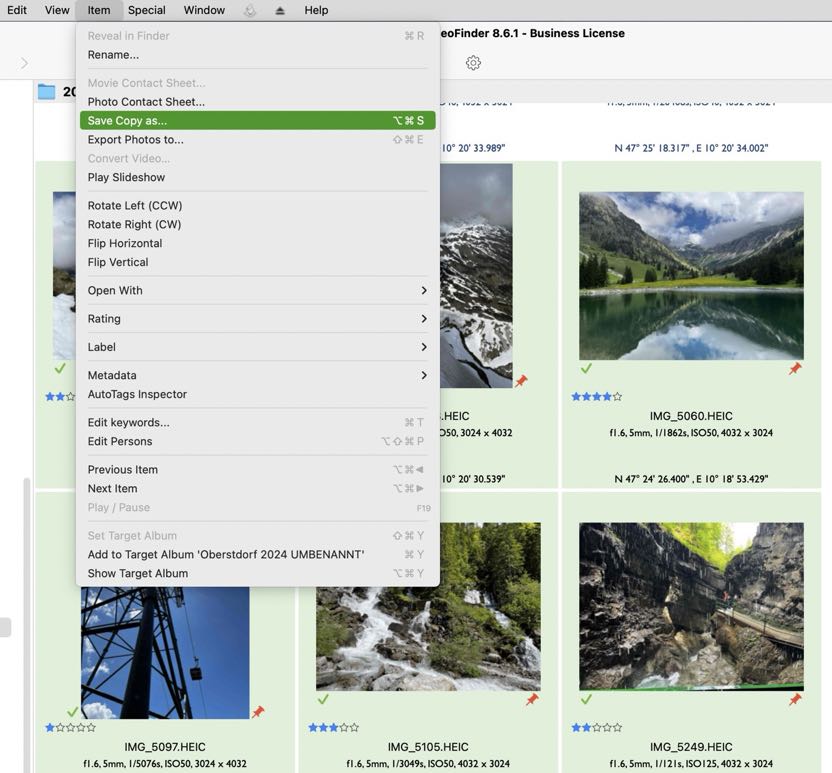
In diesem Fall kopiert NeoFinder selbst diese Objekte in den Zielordner, den Sie auswählen können, wenn der Menübefehl verwendet wird.
Frühere Versionen von NeoFinder haben AppleScript verwendet, um den macOS Finder zu bitten, den eigentlichen Kopiervorgang durchzuführen, aber wir haben festgestellt, dass dies bei mehr als 250 ausgewählten Dateien oder Ordnern problematisch ist. Also haben wir unseren eigenen Code geschrieben, der sogar einen schönen Fortschritt anzeigt und jederzeit gestoppt werden kann.
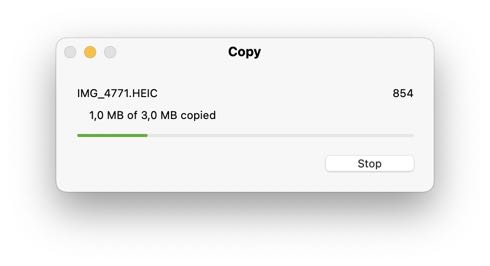
Mehr
8.1 Drag & Drop
8.2 NeoFinder im Services Menu
8.3 QuickLook
8.4 Roxio Toast Titanium Integration
8.5 FileMaker Pro Integration
8.6 Dateien und Ordner aus NeoFinder heraus Umbenennen und Löschen
8.7 NeoFinder und Finder-Tags
8.8 iCloud Drive
8.9 NeoFinder und Alfred
8.10 Notification Center
8.11 Öffne mit...
8.12 Standard-Anwendungen
8.13 Licht-Tisch
8.14 Mehrere Dateien umbenennen
8.15 Diashow




